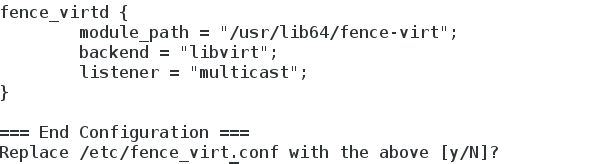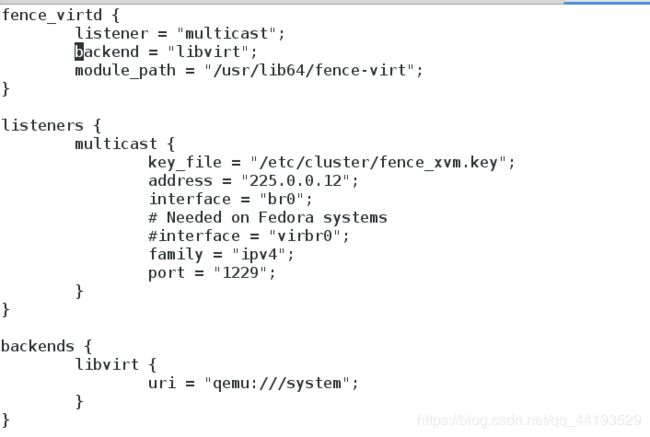rhcs集群服务
集群
五个组成一个群体,同一时刻只有一个提供服务
彼此发送心跳
rhcs 红帽的高可用套件
测试;
在server1中:
配置yum源:
[rhel-source]
name=Red Hat Enterprise Linux $releasever - $basearch - Source
baseurl=http://172.25.20.250/rhel6.5/
enabled=1
gpgcheck=0
gpgkey=file:///etc/pki/rpm-gpg/RPM-GPG-KEY-redhat-release
[HighAvailability]
name=Red Hat Enterprise Linux $releasever - $basearch - Source
baseurl=http://172.25.20.250/rhel6.5/HighAvailability
enabled=1
gpgcheck=0
gpgkey=file:///etc/pki/rpm-gpg/RPM-GPG-KEY-redhat-release
[LoadBalancer]
name=Red Hat Enterprise Linux $releasever - $basearch - Source
baseurl=http://172.25.20.250/rhel6.5/LoadBalancer
enabled=1
gpgcheck=0
gpgkey=file:///etc/pki/rpm-gpg/RPM-GPG-KEY-redhat-release
[ResilientStorage]
name=Red Hat Enterprise Linux $releasever - $basearch - Source
baseurl=http://172.25.20.250/rhel6.5/ResilientStorage
enabled=1
gpgcheck=0
gpgkey=file:///etc/pki/rpm-gpg/RPM-GPG-KEY-redhat-release
[ScalableFileSystem]
name=Red Hat Enterprise Linux $releasever - $basearch - Source
baseurl=http://172.25.20.250/rhel6.5/ScalableFileSystem
enabled=1
gpgcheck=0
gpgkey=file:///etc/pki/rpm-gpg/RPM-GPG-KEY-redhat-release
yum install luci ricci -y
id ricci
passwd ricci
/etc/init.d/ricci start
/etc/init.d/luci start
chkconfig ricci on
chkconfig luci on
yum install fence-virtd-libvirt.x86_64 fence-virtd-multicast.x86_64 fence-virtd.x86_64
![]()
fence_virtd -c
将interface改为br0
fence_virtd {
listener = “multicast”;
backend = “libvirt”;
module_path = “/usr/lib64/fence-virt”;
}
listeners {
multicast {
key_file = “/etc/cluster/fence_xvm.key”;
address = “225.0.0.12”;
interface = “br0”;
# Needed on Fedora systems
#interface = “virbr0”;
family = “ipv4”;
port = “1229”;
}
}
backends {
libvirt {
uri = “qemu:///system”;
}
}
dd if=/dev/urandom of=/etc/cluster/fence_xvm.key bs=128 count=1
生成密钥
将密钥发送给server1和server2
systemctl start fence_virtd.server 开启fence服务
在浏览器上配置fence服务





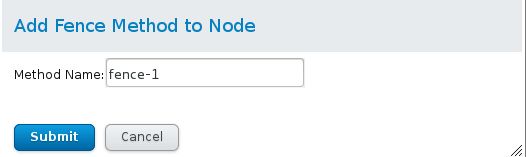


操作完后server1和server2会被重启
进入到/etc/cluster内可以看到刚才创建的集群配置文件


在server1上:
clustat查看状态

fence_node server2
##集群控制虚拟机的服务
在server1和server2上下载httpd服务但不开启服务
在浏览器上配置集群的服务
添加Failover Domain

勾选对号
配置Resources 添加IP服务和httpd服务
IP配置为server同网段的IP
添加httpd服务的启动脚本

添加Service Groups
添加服务名为apache
勾选对号
选择Failover Domain
Add Resource
先选择IP服务,后选择httpd服务

测试:
1.在server1上:
clustat 查看到已经开启httpd服务,真机上可以查看到curl 172.25.20.200


然后将内核写崩
echo c >/proc/sysrq-trigger
![]()
稍等即可看到server1被集群关闭,server2开启httpd服务并获得ip
curl 172.25.20.200 查看到server2

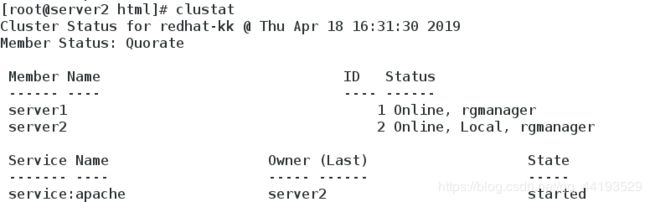
2.在server2上:
关闭httpd服务:
在server1上即可查看到httpd服务开启,获得IP
curl 172.25.20.200


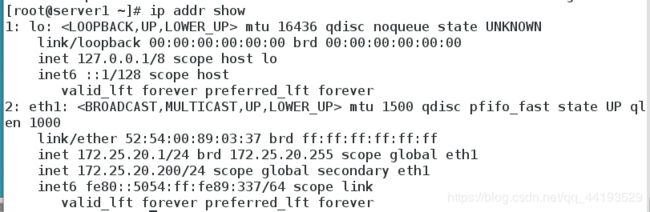
3.在server1上:
关闭network
在server2上即可查看到httpd服务开启,获得IP
curl 172.25.20.200


##文件系统执行集群服务
新建一个虚拟机server4
配置好yum源
添加虚拟硬盘20G
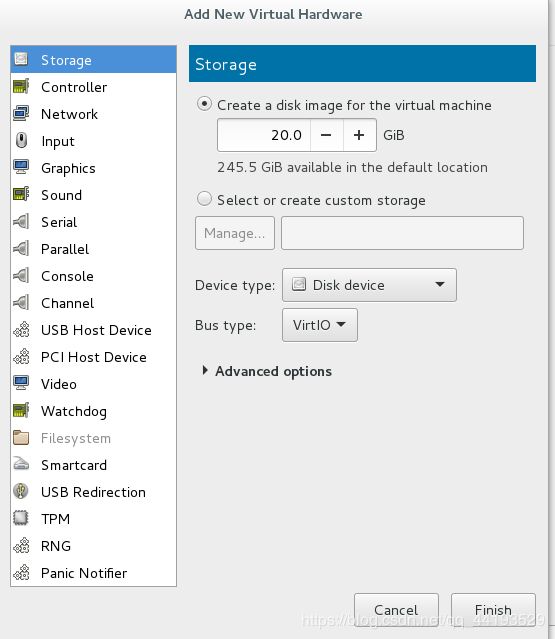
yum install scsi-* -y
vim /etc/tgt/targets.conf
38
fdisk -l ##查看可用硬盘名
/etc/init.d/tgtd start
tgt-admin -s
在server1上:
下载iscsi服务

iscsiadm -m discovery -t st -p 172.25.20.4 ##发现server4共享出来的目录
iscsiadm -m node -l ##添加目录
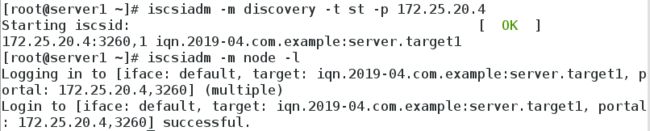
vim /etc/lvm/lvm.conf
![]()
/etc/init.d/clvmd status

fsisk -l

fdisk -cu /dev/sdb ##配置硬盘的大小
创建一个/dev/sdb1 标签为8e
partprobe

pvcreate /dev/sdb1
pvs ##查看添加的物理卷
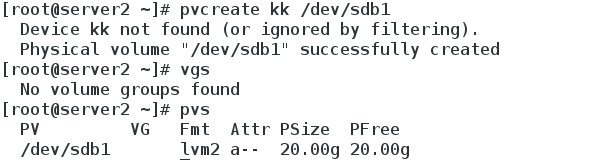
每次执行一部操作,都要在server1和server2上同步
vgcreate kk /dev/sdb1
vgs

lvcreate -L 4G -n cc kk
lvs

mkfs.ext4 /dev/kk/cc ##本地格式化文件系统

mount /dev/kk/cc /mnt ##挂载文件系统至/mnt
cd /mnt
vim index.html
HAPPY TOGETHER!!!
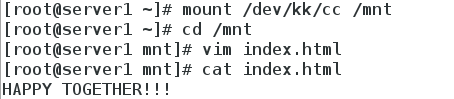
clustat查看服务,停止apache
在浏览器上图形配置一个data服务
添加进group中(在httpd服务之前)


开启apache
df查看挂载
/etc/init.d/httpd status
在真机上
curl 172.25.20.200
HAPPY TOGETHER!!!

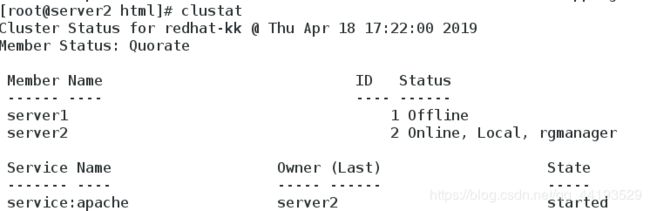
rhcs 红帽的高可用套件
###gfs2依赖于集群的文件系统
支持同时多点一起写入
在server1上:
mkfs.gfs2 -p lock_dlm -j 3 -t westos-kk:mygfs2 /dev/kk/cc ##格式化为gfs2文件系统
clustat
vim /etc/fstab
/dev/kk/cc /var/www/html gfs2 _netdev 0 0
umount /mnt
mount -a
##在浏览器上:
删除文件系统可执行集群服务(webdata)
开启apache
cd /var/www/html
vim index.html
HAPPY APRIL!!!
在真机上:
curl 172.25.20.200
HAPPY APRIL!!!
在server1上:
clusvcadm -r apache -m server1
再次
[root@foundation20 ~]# curl 172.25.20.200
HAPPY APRIL!!!
##关于gfs2的一些小拓展
[root@server1 ~]# gfs2_tool sb /dev/kk/cc all
mh_magic = 0x01161970
mh_type = 1
mh_format = 100
sb_fs_format = 1801
sb_multihost_format = 1900
sb_bsize = 4096
sb_bsize_shift = 12
no_formal_ino = 2
no_addr = 23
no_formal_ino = 1
no_addr = 22
sb_lockproto = lock_dlm
sb_locktable = westos-kk:mygfs2
uuid = 33980b0a-66cc-fcfc-551d-b6542e5e3d18
[root@server1 ~]# gfs2_tool journals /dev/kk/cc
journal2 - 128MB
journal1 - 128MB
journal0 - 128MB
3 journal(s) found.
[root@server1 ~]# df -h
Filesystem Size Used Avail Use% Mounted on
/dev/mapper/VolGroup-lv_root 19G 1.1G 17G 7% /
tmpfs 499M 32M 468M 7% /dev/shm
/dev/sda1 485M 33M 427M 8% /boot
/dev/mapper/kk-cc 4.0G 388M 3.7G 10% /var/www/html
[root@server1 ~]# gfs2_jadd -j 3 /dev/kk/cc
Filesystem: /var/www/html
Old Journals 3
New Journals 6
[root@server1 ~]# df -h
Filesystem Size Used Avail Use% Mounted on
/dev/mapper/VolGroup-lv_root 19G 1.1G 17G 7% /
tmpfs 499M 32M 468M 7% /dev/shm
/dev/sda1 485M 33M 427M 8% /boot
/dev/mapper/kk-cc 4.0G 776M 3.3G 19% /var/www/html
[root@server1 ~]# lvs
LV VG Attr LSize Pool Origin Data% Move Log Cpy%Sync Convert
lv_root VolGroup -wi-ao---- 18.54g
lv_swap VolGroup -wi-ao---- 992.00m
cc kk -wi-ao---- 4.00g
[root@server1 ~]# lvextend -L +1G /dev/kk/cc
Extending logical volume cc to 5.00 GiB
Logical volume cc successfully resized
[root@server1 ~]# lvs
LV VG Attr LSize Pool Origin Data% Move Log Cpy%Sync Convert
lv_root VolGroup -wi-ao---- 18.54g
lv_swap VolGroup -wi-ao---- 992.00m
cc kk -wi-ao---- 5.00g
[root@server1 ~]# df -h
Filesystem Size Used Avail Use% Mounted on
/dev/mapper/VolGroup-lv_root 19G 1.1G 17G 7% /
tmpfs 499M 32M 468M 7% /dev/shm
/dev/sda1 485M 33M 427M 8% /boot
/dev/mapper/kk-cc 4.0G 776M 3.3G 19% /var/www/html
[root@server1 ~]# gfs2_grow /dev/kk/cc
FS: Mount Point: /var/www/html
FS: Device: /dev/dm-2
FS: Size: 1048575 (0xfffff)
FS: RG size: 65533 (0xfffd)
DEV: Size: 1310720 (0x140000)
The file system grew by 1024MB.
gfs2_grow complete.
[root@server1 ~]# df -h
Filesystem Size Used Avail Use% Mounted on
/dev/mapper/VolGroup-lv_root 19G 1.1G 17G 7% /
tmpfs 499M 32M 468M 7% /dev/shm
/dev/sda1 485M 33M 427M 8% /boot
/dev/mapper/kk-cc 5.0G 776M 4.3G 16% /var/www/html
[root@server1 ~]# df -H
Filesystem Size Used Avail Use% Mounted on
/dev/mapper/VolGroup-lv_root 20G 1.2G 18G 7% /
tmpfs 523M 33M 490M 7% /dev/shm
/dev/sda1 508M 35M 448M 8% /boot
/dev/mapper/kk-cc 5.4G 814M 4.6G 16% /var/www/html